Windows Server 2012 - Server Cetak
Dalam bab ini, kita akan melihat bagaimana menginstal file Print Serveryang memainkan beberapa peran yang sangat penting bagi administrator sistem dan manajemen. Kami harus mengikuti langkah-langkah yang diberikan di bawah ini.
Step 1 - Buka Server Manager → Kelola → Tambahkan Peran dan Fitur → Berikutnya → Periksa Role-based atau feature-based installation kotak dan → Periksa Select a server from the server pool lalu → Berikutnya.
Setelah selesai, di daftar peran temukan Print and Document Services → Jendela popup akan terbuka.
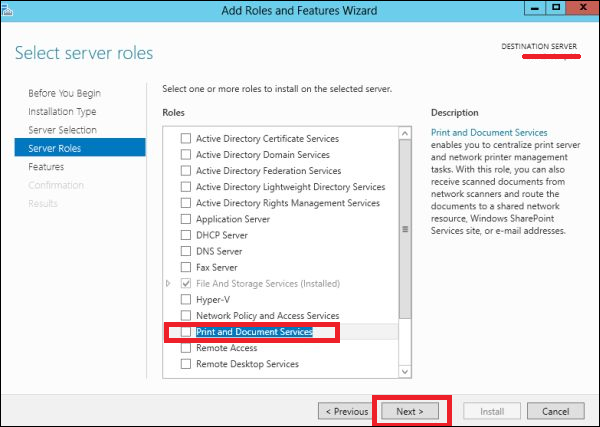
Step 2 - Klik Add features dan kemudian → Berikutnya → Berikutnya → Berikutnya.

Step 3 - Periksa Print Server kotak dan → Berikutnya.

Step 4 - Klik Pasang.
